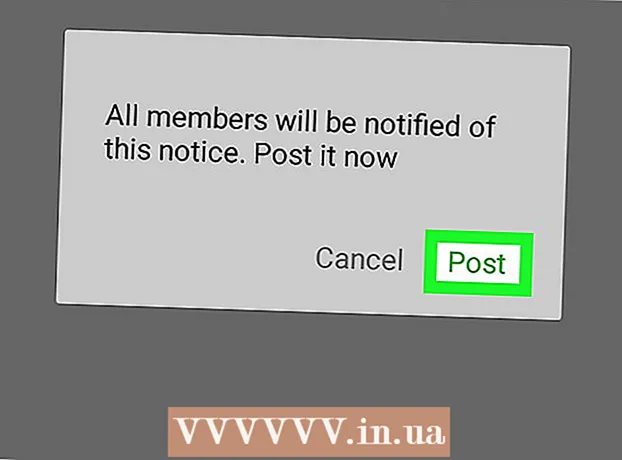Kirjoittaja:
John Stephens
Luomispäivä:
27 Tammikuu 2021
Päivityspäivä:
29 Kesäkuu 2024

Sisältö
Netflix-tilin peruuttaminen riippuu siitä, miten kirjaudut tilille. Jos tili on rekisteröity Netflix-verkkosivustolla, voit peruuttaa sen Netflix.com-sivustolla millä tahansa tietokoneella, puhelimella tai tablet-laitteella. Jos päätit maksaa iTunesin, Google Playn tai Amazon Prime -palvelun kautta, sinun on peruutettava tilisi asiaankuuluvan palvelun kautta. Tässä on artikkeli, joka näyttää, kuinka voit peruuttaa Netflix-jäsenyytesi eri alustoilla.
Askeleet
Tapa 1/6: Peruuta Netflix.com-sivustossa
Androidissa. Sinun pitäisi nähdä sovellus Android-sovelluksen laatikossa. Jos olet tilannut Netflixin Androidissa ja maksanut Google Playn kautta, peruuta palvelu tällä menetelmällä.
- Jos et käytä Androidia, mutta maksat maksun Google Playn kautta, kirjaudut sisään osoitteeseen https://play.google.com ja siirry vaiheeseen 3.

(Asetukset) iPhonessa tai iPadissa. Sinun on joko löydettävä sovellus, jossa on aloitusnäytön rataskuvake, tai käytettävä hakukonetta. Käytä tätä menetelmää vain, jos maksat Netflix-maksuja iTunesin kautta (yleensä kun kirjaudut tilille iPhonessa, iPadissa tai Apple TV: ssä).
Napauta nimeäsi näytön yläosassa.

Kosketus iTunes ja App Store.
Napauta Apple ID: täsi. Se on ruudun yläosassa oleva sähköpostiosoite. Näet valikon täältä.

Kosketus Näytä Apple ID (Katso Apple ID) valikossa. Suojausasetuksistasi riippuen sinun on vahvistettava henkilöllisyytesi ennen jatkamista.
Vedä vierityspalkki alas ja valitse Tilaukset (Rekisteröity palvelu) on lähellä sivun keskiosaa.
Valitse Palvelu Netflix. Tiedot palvelun rekisteröinnistä näytetään tässä.
- Jos et näe Netflixiä rekisteröityjen palvelujen luettelossa, olet ehkä rekisteröitynyt tilille Netflix.com-palvelun tai muun palvelun kautta. Tai käytit kirjautumiseen toista Google-tiliä.
Kosketus Peruuta tilaus (Palvelun peruutus) sivun alaosassa. Näytössä näkyy vahvistusviesti.
Kosketus Vahvistaa (Vahvistaa). Netflix-palvelusi on edelleen voimassa nykyisen laskutuskauden viimeiseen päivään saakka. Tästä lähtien tiliäsi ei enää veloiteta. mainos
Tapa 4/6: Peruuta iTunesin kautta tietokoneella
Avaa iTunes tietokoneellasi. Jos olet tilannut Netflixin Apple-laitteella ja maksanut palvelumaksuja iTunesin kautta, peruuta palvelu iTunesin kautta tällä menetelmällä.
- Jos sinulla on Mac, iTunes on sovellus, jossa nuotit-kuvake näkyy Dockissa. Windows-tietokoneissa iTunes löytyy yleensä Käynnistä-valikosta. Jos iTunesia ei ole asennettu, lataa se ilmaiseksi osoitteesta https://www.apple.com/itunes.
- Varmista, että käytät Apple ID: tä, jota käytettiin Netflixin tilaamiseen. Kirjaudu sisään napsauttamalla valikkoa Tili (Tili) ja valitse Kirjaudu sisään (Kirjaudu sisään).
Napsauta valikkoa Tili. Se on Mac-näytön yläosassa ja iTunes-sovelluksen yläpuolella oleva valikko, joka on avattu Windows-tietokoneella.
Klikkaus Näytä Oma tili (Katso tilini) valikossa.
Selaa alaspäin ja napsauta Hallitse (Hallinta) Tilaukset-kohdan vieressä. Sinun pitäisi nähdä luettelo kaikista palveluista, jotka on rekisteröity Apple ID: lläsi.
- Jos et näe Netflixiä rekisteröityjen palvelujen luettelossa, olet ehkä rekisteröitynyt tilille Netflix.com-palvelun tai muun palvelun kautta. Tai käytit kirjautumiseen toista Google-tiliä.
Klikkaus Muokata (Muokkaa) "Netflix" -kohdan vieressä. Tiedot palvelujen rekisteröinnistä näytetään täällä.
Klikkaus Peruuta tilaus (Peruuta palvelu) sivun alaosassa. Näytössä näkyy vahvistusviesti.
Klikkaus Vahvistaa (Vahvistaa). Netflix-palvelusi on edelleen voimassa nykyisen laskutuskauden viimeiseen päivään saakka. Tästä lähtien tiliäsi ei enää veloiteta. mainos
Tapa 5/6: Peruuta Apple TV: ssä
Valita asetukset (Asetukset) Apple TV: n päänäytöllä. Käytä tätä tapaa vain, jos olet kirjautunut Netflixiin Apple TV: llä (tai muulla Apple-laitteella) ja maksat palvelusta iTunesin kautta.
Valita Tilit (Tili).
Valita Hallitse tilauksia (Hallitse rekisteröityjä palveluita). Tämä on vaihtoehto "Tilaukset" -otsikossa.
Valitse Netflix-palvelu. Tiedot palvelujen rekisteröinnistä näytetään tässä.
- Jos et näe Netflixiä rekisteröityjen palvelujen luettelossa, olet saattanut rekisteröityä tilille Netflix.comin tai muun palvelun kautta. Tai käytit kirjautumiseen toista Google-tiliä.
Valita Peruuta tilaus (Peruuta palvelun rekisteröinti). Vahvistusviesti tulee näkyviin.
Noudata näytön ohjeita vahvistaaksesi. Netflix-palvelusi on edelleen voimassa nykyisen laskutuskauden viimeiseen päivään saakka. Tästä lähtien tiliäsi ei enää veloiteta. mainos
Tapa 6/6: Peruuta Amazon Prime -palvelussa
Pääsy https://www.amazon.com. Käytä tätä menetelmää vain, jos olet lisännyt Netflix-kanavan Amazon Prime -tilillesi.
- Jos et ole kirjautunut Amazon-tilillesi, napsauta Kirjaudu sisään (Kirjaudu) oikeassa yläkulmassa kirjautua sisään nyt.
Klikkaus Tili ja luettelot (Tilit ja luettelot). Se on vaihtoehto sivun oikeassa yläkulmassa. Näet valikon täältä.
Klikkaus Jäsenyydet ja tilaukset (Jäsenyys ja palvelut rekisteröity). Tämä on vaihtoehto, joka näkyy valikon oikealla puolella olevan "Oma tili" -otsikon alla.
Klikkaus Kanavatilaukset (Tilauskanava) on sivun vasemmassa alakulmassa. Ilmaus "Prime Video" näkyy tämän vaihtoehdon yläpuolella. Tässä on täydellinen luettelo palveluista, jotka olet tilannut Amazon Prime -palvelun kautta.
Klikkaus Peruuta kanava (Peruuta kanava) "Netflix" -kohdan vieressä. Löydät tämän vaihtoehdon sivun alaosassa olevan "Kanavasi" -otsikon alapuolelta. Näytössä näkyy vahvistusviesti.
- Jos et näe Netflixiä rekisteröityjen palvelujen luettelossa, olet saattanut rekisteröityä tilille Netflix.comin tai muun palvelun kautta. Tai käytit kirjautumiseen toista Google-tiliä.
Napsauta painiketta Peruuta kanava (Peruuta kanava) vahvistaaksesi. Netflix-palvelusi on edelleen voimassa nykyisen laskutuskauden viimeiseen päivään saakka. Tästä lähtien tiliäsi ei enää veloiteta. mainos
Neuvoja
- Peruuta tilisi vähintään viikkoa ennen laskutuskauden päättymistä, jotta vältät veloituksen seuraavassa kuussa.
- Sinun on maksettava kaikki vuokratut DVD-levyt Netflixin kautta välttääksesi lisämaksuja tilin peruuttamisen jälkeen.